Users Guide
ソフトウェアの再インストール 105
Microsoft Windows Vista
1
Windows Vista Start
(スタート)ボタン
をクリックして、
Computer
(コンピュータ)を右ク
リックします。
2
Properties
(プロパティ)
→
Device Manager
(デバイスマネージャ)をクリックします。
メモ : User Account Control(ユーザーアカウントコントロール)ウィンドウが表示されます。コン
ピュータのシステム管理者のときは、
Continue(続行)をクリックします。そうでない場合は、システム管
理者に問い合わせて、デバイスマネージャを起動してください。
3
新しいドライバをインストールしたデバイスを右クリックしてから、
プロパティ
をクリックします。
4
Drivers
(ドライバ)タブ
→
Roll Back Driver
(ドライバのロールバック)をクリックします。
デバイスドライバのロールバックを実行しても問題が解決されない場合は、システムの復元(
107
ページの
「お使いのオペレーティングシステムの復元」を参照)を使って、新しいドライバがインストールされる前の
動作状態にコンピュータを戻します。
Drivers and Utilities メディアの使い方
デバイスドライバのロールバックまたはシステムの復元(
107
ページの「お使いのオペレーティングシステム
の復元」を参照)を使っても問題が解決されない場合、『
Drivers and Utilities
』メディアを使ってドライバを
再インストールします。
1
開いているファイルをすべて保存してから閉じ、実行中のプログラムをすべて終了してください。
2
『
Drivers and Utilities
』メディアを挿入します。
ほとんどの場合、メディアは自動的に実行されます。実行されない場合、
Windows
エクスプローラを
起動し、メディアドライブのディレクトリをクリックして、メディアの内容を表示し、次に
autorcd.exe
ファイルをダブルクリックします。メディアを初めて使用する場合、セットアップファイ
ルをインストールするように表示されることがあります。
OK
をクリックして、画面の指示に従って続行
します。
3
ツールバーの
言語
ドロップダウンメニューから、ドライバまたはユーティリティの希望の言語(利用可
能な場合)を選択します。
4
開始画面で、
次へ
をクリックし、メディアがハードウェアの取り込みを完了するまで待ちます。
5
その他のドライバとユーティリティを検出するためには、
検索基準
で、
システムモデル
、
オペレーティン
グシステム
および
トピック
ドロップダウンメニューから該当する分類項目を選択します。
コンピュータで使用される特定のドライバとユーティリティのリンクが表示されます。
6
特定のドライバまたはユーティリティのリンクをクリックして、インストールするドライバまたはユー
ティリティについての情報を表示します。
7
インストール
ボタン(表示されている場合)をクリックして、ドライバまたはユーティリティのインス
トールを開始します。画面の指示に従ってインストールを完了します。
インストール
ボタンが表示されない場合は、自動インストールを選択できません。インストールの手順
については、該当する以下の手順を参照するか、または
解凍
をクリックして展開手順に従い、
readme
ファイルを参照してください。
ドライバファイルへ移動するように指示された場合、ドライバ情報ウィンドウでメディアディレクトリを
クリックして、そのドライバに関連するファイルを表示します。